Как разделить текст на колонки в Excel: пошаговая инструкция с Текст по Колонкам
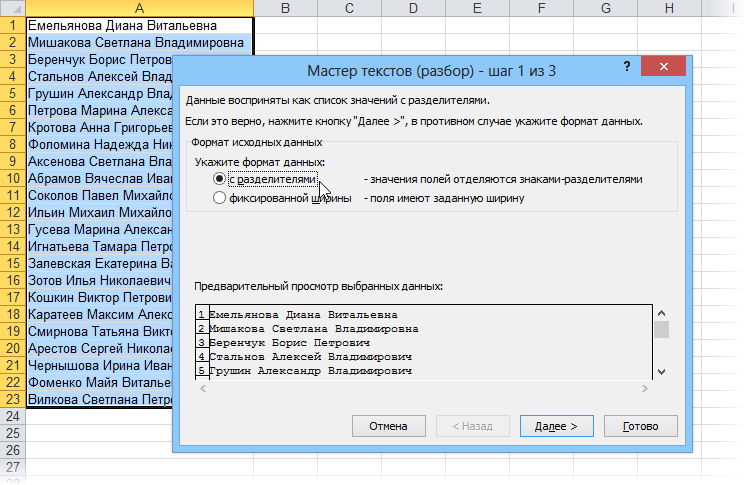
В этой статье мы рассмотрим, как с помощью инструмента Текст по Колонкам в Excel можно легко разделить текст на несколько колонок. Этот метод особенно полезен, когда у вас есть данные, объединенные в одной ячейке, и их необходимо разбить на отдельные части для дальнейшего анализа или обработки. Мы разберем, как выбрать подходящий разделитель, настроить параметры разделения и применить изменения, чтобы данные стали более структурированными и удобными для работы. Также затронем возможность автоматизации процесса с помощью макросов, что сэкономит время при работе с большими объемами информации.
Подготовка данных для разделения
Подготовка данных — это первый и важный шаг перед использованием функции Текст по Колонкам в Excel. Убедитесь, что текст, который вы хотите разделить, находится в одной ячейке. Например, это может быть строка с именем и фамилией, адресом или другими данными, разделенными пробелами, запятыми или другими символами. Если текст расположен в нескольких ячейках, объедините его с помощью функции СЦЕПИТЬ или вручную, чтобы все данные находились в одной ячейке.
Перед началом работы также рекомендуется создать резервную копию данных, чтобы избежать потери информации в случае ошибки. Это особенно важно, если вы работаете с большими объемами данных или уникальными записями. Вы можете скопировать исходные данные на другой лист или в отдельный файл.
Кроме того, проверьте, чтобы в тексте не было лишних пробелов или неправильных символов, которые могут повлиять на результат разделения. Используйте функцию СЖПРОБЕЛЫ для удаления лишних пробелов, если это необходимо. Подготовленные данные позволят вам избежать ошибок и добиться точного разделения текста на колонки.
Выбор функции Текст по Колонкам
Функция Текст по Колонкам в Excel — это мощный инструмент, который позволяет разделить содержимое одной ячейки на несколько колонок. Это особенно полезно, когда у вас есть данные, объединенные в одной ячейке, но их необходимо разбить на отдельные части для дальнейшего анализа или обработки. Например, если у вас есть полное имя в одной ячейке, вы можете разделить его на имя и фамилию, используя пробел в качестве разделителя.
Чтобы воспользоваться этой функцией, сначала выделите ячейку или диапазон ячеек, содержащих текст, который вы хотите разделить. Затем перейдите на вкладку Данные и выберите опцию Текст по Колонкам. Откроется мастер, который проведет вас через процесс разделения. Вам будет предложено выбрать тип разделителя: фиксированная ширина или разделитель. Фиксированная ширина подходит, если данные имеют одинаковую структуру, например, если каждая часть текста занимает определенное количество символов. Разделитель же используется, когда текст разделен пробелами, запятыми, точками с запятой или другими символами.
После выбора разделителя вы сможете настроить параметры разделения, например, указать, какие символы использовать в качестве разделителей, или задать формат данных для каждой новой колонки. Когда все параметры будут настроены, нажмите Готово, и Excel автоматически разделит текст на указанное количество колонок. Это значительно упрощает работу с большими объемами данных, позволяя быстро структурировать информацию для дальнейшего анализа.
Указание разделителя
При использовании функции Текст по Колонкам в Excel одним из ключевых шагов является указание разделителя. Разделитель — это символ или условие, по которому программа будет делить текст на отдельные части. Например, если у вас есть строка с данными, разделенными пробелами, запятыми или точкой с запятой, вы можете выбрать соответствующий разделитель.
В окне мастера Текст по Колонкам вам будет предложено выбрать тип разделителя: с разделителями или фиксированной ширины. Если вы выбираете первый вариант, программа попросит указать конкретный символ, который используется для разделения данных. Это может быть пробел, запятая, табуляция или даже пользовательский символ. Важно убедиться, что выбранный разделитель действительно соответствует структуре ваших данных, чтобы избежать ошибок при разделении.
После выбора разделителя вы можете сразу увидеть предварительный результат в нижней части окна. Это позволяет проверить, правильно ли Excel интерпретирует ваши данные. Если что-то пошло не так, вы можете изменить разделитель или настроить дополнительные параметры, такие как формат данных для каждой колонки. Этот этап особенно важен, если вы работаете с большими объемами информации, где точность разделения критична.
Настройка параметров разделения
После выбора разделителя в мастере Текст по Колонкам, важно правильно настроить параметры разделения. В этом шаге вы можете указать, как именно Excel должен интерпретировать данные. Например, если вы разделяете текст по пробелам, программа автоматически определит количество колонок на основе количества пробелов в строке. Однако, если данные содержат сложные структуры, такие как фиксированная ширина или несколько разделителей, потребуется ручная настройка.
В разделе Формат данных столбца вы можете выбрать тип данных для каждой новой колонки. Например, если текст содержит даты или числа, можно указать соответствующий формат, чтобы избежать ошибок при дальнейшей обработке. Также доступна опция пропустить столбец, если какая-то часть текста не нужна для анализа. После завершения настройки нажмите Готово, и Excel автоматически разделит текст на указанное количество колонок.
Важно помнить, что после разделения исходные данные будут заменены, поэтому рекомендуется работать с копией данных или сохранить исходный файл перед началом процесса. Это позволит избежать потери информации в случае ошибки.
Применение изменений и обработка данных
После того как вы настроили параметры разделения текста с помощью функции Текст по Колонкам, нажмите кнопку Готово, чтобы применить изменения. Excel автоматически разделит текст в выбранной ячейке на несколько колонок в соответствии с указанными параметрами. Если данные были разделены корректно, вы увидите, что текст распределен по отдельным ячейкам, что значительно упрощает дальнейшую работу с информацией.
После разделения текста на колонки вы можете приступить к обработке данных. Например, отсортировать их, применить фильтры или использовать формулы для анализа. Разделенные данные становятся более структурированными, что позволяет эффективно работать с большими объемами информации. Если в процессе разделения возникли ошибки, вы всегда можете отменить действие и повторить процесс, уточнив параметры разделения.
Важно помнить, что функция Текст по Колонкам не изменяет исходные данные, а создает новые колонки на основе разделенного текста. Это позволяет сохранить оригинальную информацию в случае, если потребуется вернуться к ней. Для автоматизации процесса разделения текста на колонки можно использовать макросы, что особенно полезно при работе с большими наборами данных.
Заключение
Заключение
Разделение текста на колонки в Excel с помощью функции Текст по Колонкам — это мощный инструмент, который значительно упрощает обработку данных. Независимо от того, работаете ли вы с большими массивами информации или просто хотите организовать текст в более удобный формат, эта функция позволяет быстро и эффективно разделить данные на отдельные колонки.
Важно помнить, что успешное разделение текста зависит от правильного выбора разделителя и настройки параметров. Если вы работаете с текстом, содержащим сложные структуры, например, несколько разделителей или переменные форматы, может потребоваться дополнительная обработка данных. Однако даже в таких случаях Excel предоставляет гибкие инструменты для достижения нужного результата.
Использование Текст по Колонкам не только экономит время, но и открывает новые возможности для анализа данных. После разделения текста на колонки вы можете легко сортировать, фильтровать и визуализировать информацию, что делает вашу работу более продуктивной. Если вы часто сталкиваетесь с необходимостью разделения текста, рассмотрите возможность автоматизации процесса с помощью макросов, что позволит еще больше ускорить выполнение задач.
В целом, освоение этой функции — важный шаг для всех, кто работает с данными в Excel. Она не только упрощает рутинные задачи, но и помогает структурировать информацию, делая ее более понятной и доступной для дальнейшего использования.
Часто задаваемые вопросы
Как разделить текст на колонки в Excel с помощью функции "Текст по Колонкам"?
Функция "Текст по Колонкам" в Excel позволяет разделить текст из одной ячейки на несколько колонок. Для этого выделите ячейку или диапазон ячеек с текстом, который нужно разделить. Затем перейдите на вкладку "Данные" и выберите "Текст по Колонкам". В открывшемся мастере выберите тип разделителя: "С разделителями" (если текст разделен пробелами, запятыми или другими символами) или "Фиксированной ширины" (если текст нужно разделить по определенным позициям). После настройки параметров нажмите "Готово", и текст будет разделен на отдельные колонки.
Какие разделители можно использовать в функции "Текст по Колонкам"?
В функции "Текст по Колонкам" можно использовать различные разделители, такие как пробелы, запятые, точки с запятой, табуляции или другие символы. Если ваш текст содержит уникальный разделитель, вы можете указать его вручную, выбрав опцию "Другой" в мастере разделения. Это особенно полезно, если данные разделены нестандартными символами, например, двоеточием или вертикальной чертой. Важно убедиться, что выбранный разделитель корректно разделяет текст, чтобы избежать ошибок.
Можно ли разделить текст на колонки без использования разделителей?
Да, можно разделить текст на колонки без использования разделителей, если выбрать опцию "Фиксированной ширины" в мастере "Текст по Колонкам". Этот метод подходит, если текст имеет фиксированную структуру, например, если каждая часть текста занимает определенное количество символов. В мастере вы можете вручную установить границы разделения, перетаскивая линии в предварительном просмотре. Это позволяет точно указать, где должен начинаться и заканчиваться каждый столбец.
Что делать, если после разделения текста данные отображаются некорректно?
Если после разделения текста данные отображаются некорректно, возможно, вы выбрали неправильный разделитель или неверно настроили параметры. В таком случае можно отменить действие с помощью Ctrl + Z и повторить процесс, внимательно проверяя настройки. Также убедитесь, что в исходных данных нет лишних пробелов или символов, которые могут повлиять на результат. Если проблема сохраняется, попробуйте очистить данные перед разделением, удалив лишние пробелы или символы с помощью функции "Найти и заменить".
Добавить комментарий
Для отправки комментария вам необходимо авторизоваться.

Похожие статьи